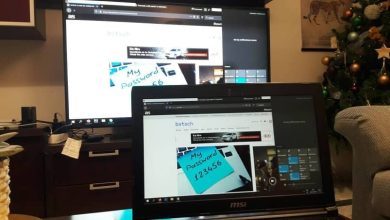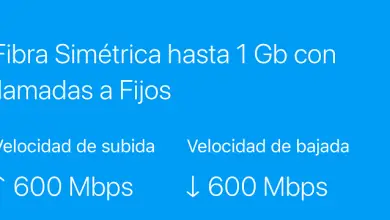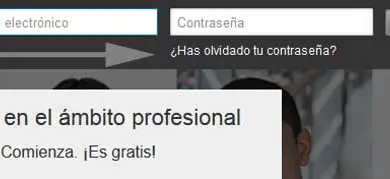10 funzioni di Excel che tutti dovrebbero conoscere
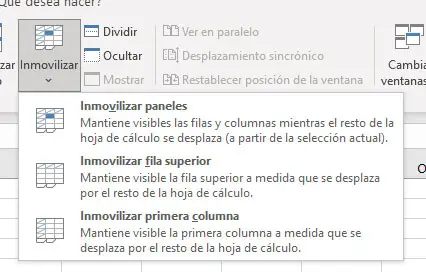
Ti portiamo un elenco con le 10 funzioni di Excel che tutti dovrebbero conoscere e che ci piaccia o no, la verità è che questo è uno strumento per caricare e analizzare i dati che è ancora valido 30 anni dopo il suo lancio, per la sua universalità e inoltre essendo molto facile da capire nella maggior parte dei casi.
Non invano Satya Nadella, CEO di Microsoft, assicura che Excel è il prodotto per eccellenza della sua azienda e al di sopra degli altri strumenti disponibili sul mercato, qualcosa che è supportato dall’utilizzo di 750 milioni di persone in ognuno.
I fogli di calcolo richiedono molto tempo dalle nostre attività lavorative, motivo sufficiente per dedicarci del tempo a conoscere quelle funzioni che sicuramente ti faranno risparmiare tempo e renderanno la vita molto più semplice.
pasta speciale
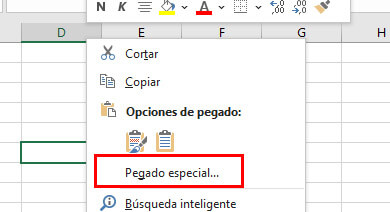
Copia e incolla è una delle funzioni più semplici e utilizzate in Excel, tuttavia, molte volte portiamo i dati in un formato che non vogliamo o copiamo una formula invece di portare solo il valore.
Con l’opzione incolla speciale, tutto sarà risolto, perché ti permette di scegliere quali elementi della cella copiata vuoi portare. Dopo aver copiato la cella con la combinazione di Ctr + C, è necessario premere Ctrl + Alt + V per aprire Incolla speciale e quindi effettuare la selezione. Puoi usare Alt + E + S + V che è la scorciatoia per incollare i valori.
Aggiungi più righe
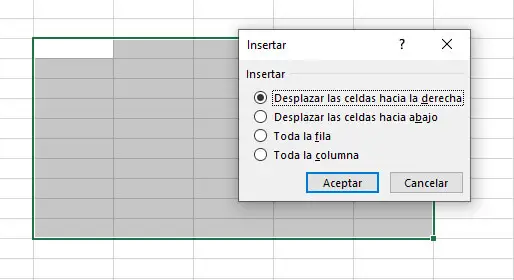
Un’altra delle funzioni che devi necessariamente conoscere in Excel è quella di aggiungere più righe contemporaneamente. La scorciatoia da tastiera Ctrl, Maiusc, + è abbastanza utile per questo, soprattutto perché puoi attivare il + per aggiungere più righe.
Ti basterà anche selezionare il numero di righe che vuoi aggiungere, ad esempio 6 righe, poi cliccherai con il tasto destro e potrai inserirle in blocco.
riempimento veloce
Excel ha incorporato una nuova funzione dalla versione 2013 che rende la vita molto più semplice, si chiama Flash Fill e si occupa di riempire automaticamente i tuoi dati quando rileva un pattern.
Ad esempio, hai un elenco di numeri di prodotto nelle prime dieci celle della colonna A, da «A-00010» a «A-00020″ e devi solo aggiungere i numeri dopo il trattino, quindi puoi facilmente eliminare la lettera » A ” utilizzando Flash Fill.
Per attivare Flash Fill devi andare su «Opzioni file» e poi su «Avanzate», dopodiché puoi avviarlo premendo la scorciatoia da tastiera Ctrl + E.
Indice di corrispondenza
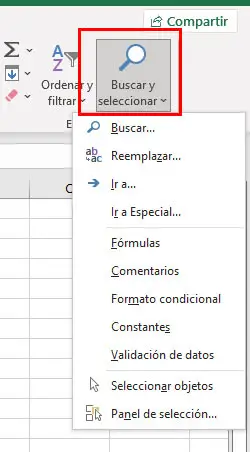
Finora abbiamo usato molto la funzione VLookup, ma è uno strumento che ha i suoi limiti in Excel, perché ti permette di cercare valori solo da sinistra a destra. con Index and Match puoi cercare un valore in qualsiasi punto della tabella di ricerca indipendentemente dalla sua posizione.
Supponiamo che tu abbia un foglio di calcolo con un elenco di prodotti. Ha colonne intitolate «Numero prodotto», «Profitto», «Nome prodotto» e «Fatturato». In un altro foglio di calcolo, hai un elenco di nomi di prodotti e vuoi scoprire quanto profitto ha generato ciascun prodotto.
In questo scenario, utilizziamo il nome del prodotto per cercare i guadagni e in tal caso VLookup non funzionerebbe, quindi è il momento di utilizzare Index and Match.
SOMMA
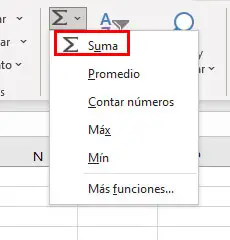
Ora parleremo di una delle funzioni che probabilmente imparerai prima quando arriverai a Excel. Aggiungere colonne o righe è molto semplice, anche se puoi seguire la procedura dai pulsanti, c’è un modo molto più semplice per farlo e cioè selezionare la cella alla fine di una riga o colonna e premere Alt + per farlo entrare secondi.
Ctrl-Z e Ctrl-Y
Ctrl Z sarà il tuo nuovo migliore amico, perché quella scorciatoia ti consentirà di annullare qualsiasi errore in pochi secondi. Ma in aggiunta hai anche la combinazione di Ctrl Y che fa l’esatto opposto: rifai quello che stavi facendo.
Entrambe le funzioni insieme sono tra le più utili all’interno di Excel quando si sta imparando e quando ci si trova di fronte a un numero elevato di figure e calcoli.
rimuovere i duplicati
Ora andiamo con una funzione che è tra le più facili da usare, ma che non è sempre nota ed è Rimuovi duplicati. Questa funzionalità consente di rimuovere i duplicati in un determinato intervallo di dati. Potrai eliminare i valori che desideri non vengano duplicati e inserirli in un foglio aggiuntivo, per utilizzare la funzione puoi andare nella scheda «Dati» nella sezione «Strumenti dati».
Quando vuoi solo evidenziare i duplicati, puoi farlo usando la formattazione condizionale nel collegamento Alt HL, puoi anche trovarlo nel menu «Home» sotto l’opzione «Stili».
Blocca colonne
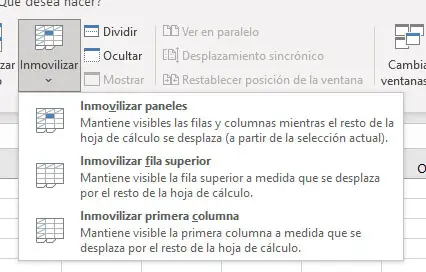 Questa è una funzione altrettanto utile delle precedenti, perché ti permetterà di scorrere verso il basso una grande tabella di dati. Puoi bloccare solo la riga superiore, la prima colonna o un numero qualsiasi di entrambe, in modo da poter identificare colonne e righe nell’area che desideri bloccare.
Questa è una funzione altrettanto utile delle precedenti, perché ti permetterà di scorrere verso il basso una grande tabella di dati. Puoi bloccare solo la riga superiore, la prima colonna o un numero qualsiasi di entrambe, in modo da poter identificare colonne e righe nell’area che desideri bloccare.
Successivamente, devi solo selezionare la cella immediatamente a destra di quelle colonne e sotto quelle righe, vai alla scheda «Visualizza» e ora «Blocca» nella sezione «Visualizza». La scorciatoia per questa funzione è Alt WF.
F4
Che ci crediate o no, il tasto F4 può essere molto utile in Excel. Questa chiave può aiutarti quando crei un riferimento assoluto, perché ti permetterà di alternare tra le diverse opzioni.
Un altro uso è quello che pochi conoscono, ma che potrebbe migliorare seriamente la produttività di Excel, e cioè che premendo F4 si ripete l’ultima azione, nei casi in cui è disponibile. Ad esempio, se hai appena applicato un bordo a una cella, premendo F4 puoi applicarlo nuovamente agli altri e ripeterlo così in tutte le azioni che vuoi.
CTRL + Frecce
Siamo arrivati all’ultima delle 10 funzioni di Excel che tutti dovrebbero conoscere e questa è abbastanza utile. Molte volte iniziamo a scorrere un set di dati per arrivare alla fine, ma la verità è che non è necessario scorrere così tanto, puoi semplicemente utilizzare una delle scorciatoie più utili: Ctrl e la freccia giù.
La stessa funzione vale con la freccia su, ma puoi anche combinarla con un altro tasto usando Ctrl, Maiusc e la freccia per evidenziare o selezionare intere sezioni di un file in un modo molto più efficace e veloce.
Tieni presente che quando ci sono spazi o lacune nelle tue tabelle di dati, questa funzione ti porterà solo allo spazio vuoto successivo, quindi se vuoi continuare a salire e scendere, devi posizionarti nella cella successiva con le informazioni in modo che possa funzionare.
Ricorda che questi trucchi sono molto utili per le tue attività lavorative e scolastiche quotidiane, quindi ti consigliamo di metterli in pratica subito in modo da poter sfruttare appieno Excel e puoi anche insegnare ai tuoi colleghi o familiari tutto ciò che può fare con questo strumento di lavoro che semplicemente non passerà di moda.
Via: HBR